WPS怎么批量导出文档中的图片
1、使用WPS打开文档;

2、依次点击“文件”-“另存为”-“其他合适”;
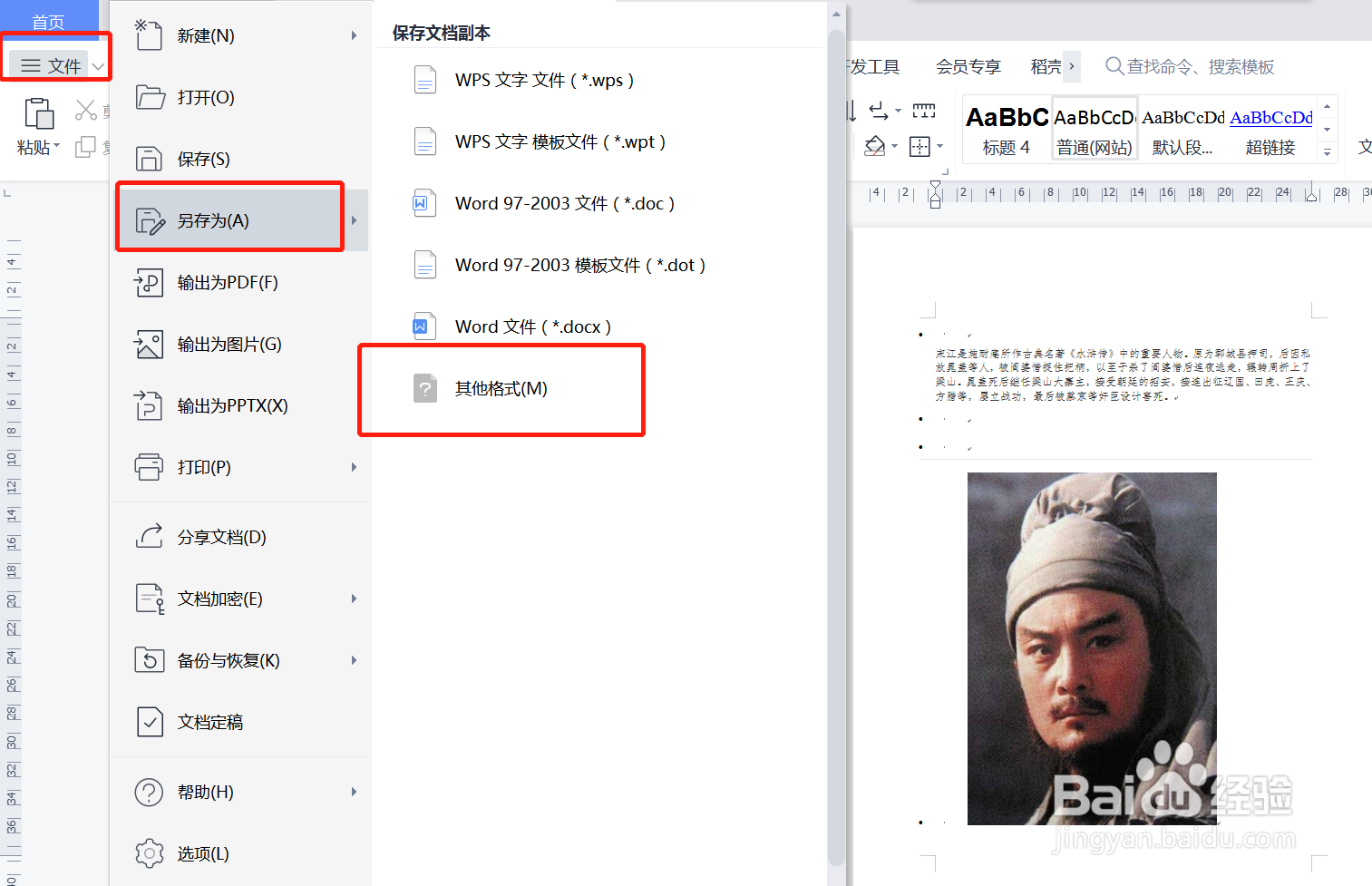
3、更改格式为网页文件“html”,并点击保存;
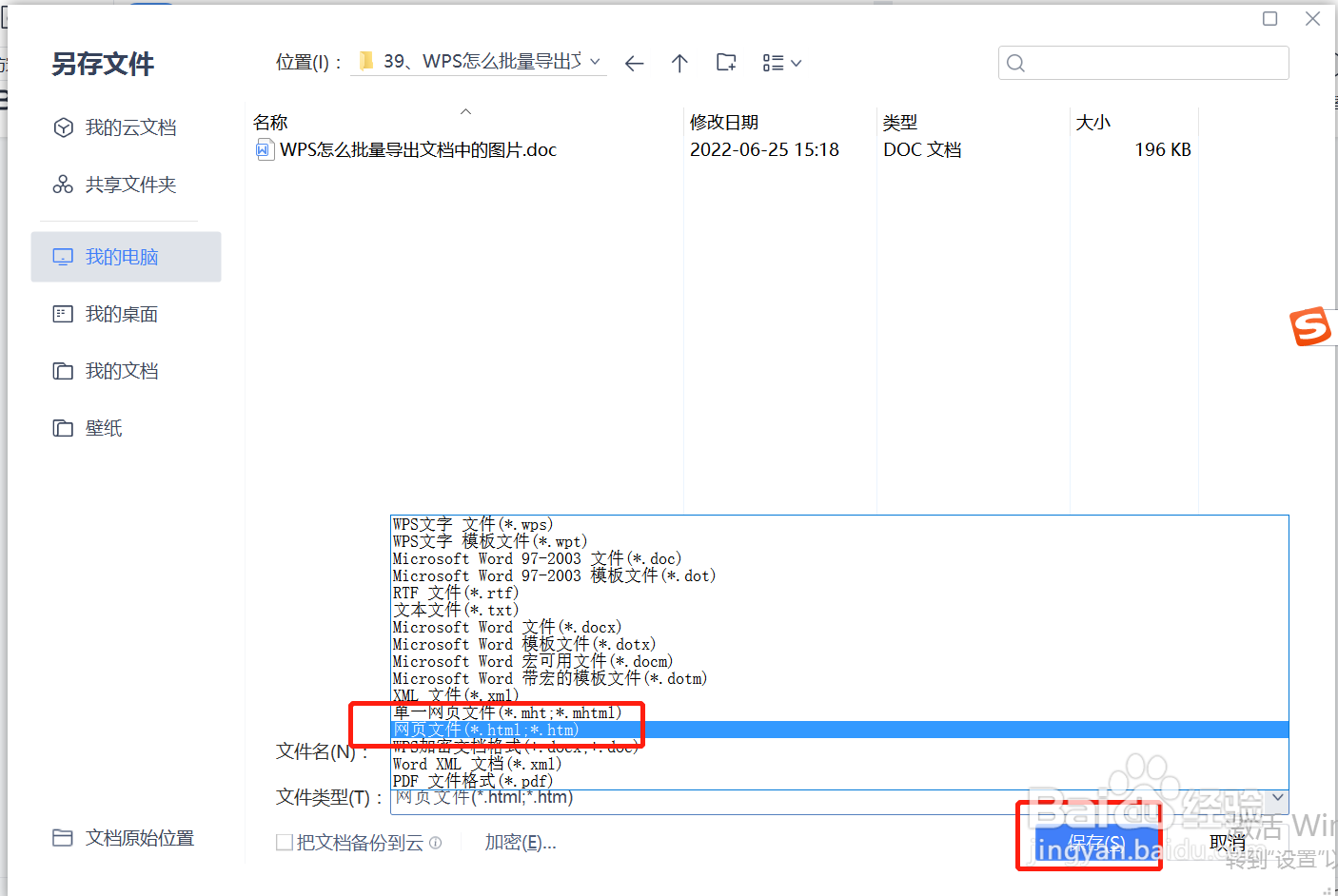
4、打开文件另存路径;
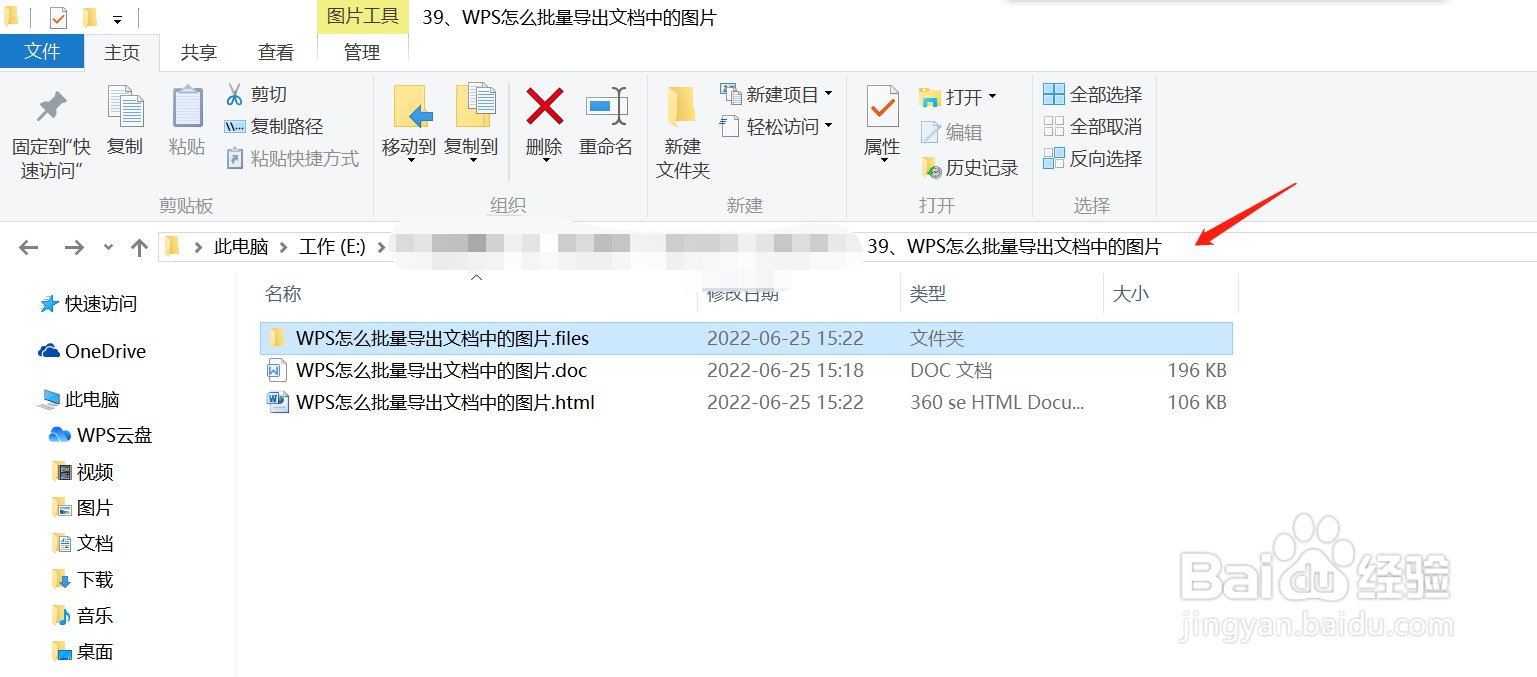
5、此时可以看到此路径下会出一个文件夹,点开文件夹,文档中所有图片都存放到这里,完成批量导出。
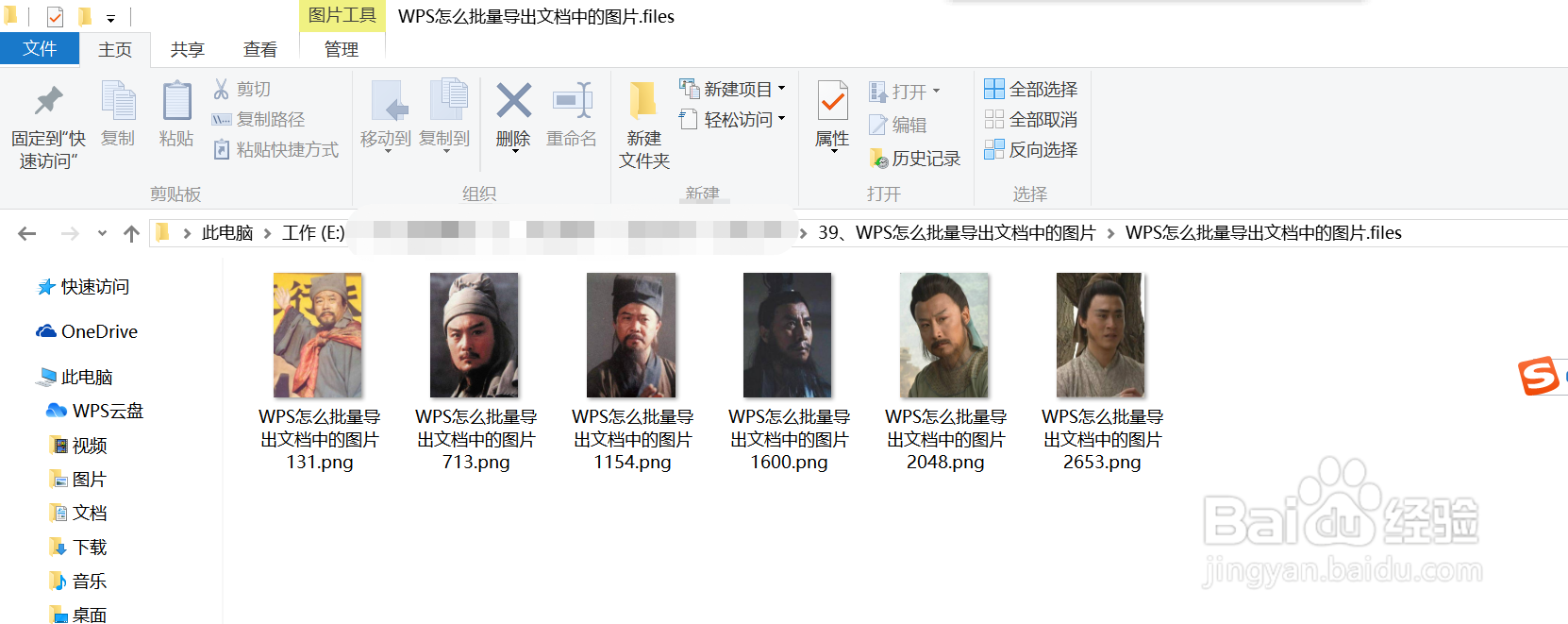
声明:本网站引用、摘录或转载内容仅供网站访问者交流或参考,不代表本站立场,如存在版权或非法内容,请联系站长删除,联系邮箱:site.kefu@qq.com。
阅读量:128
阅读量:27
阅读量:162
阅读量:99
阅读量:28